Per usare una VPN sul cellulare, si può installare un’app VPN (la soluzione più veloce e pratica) o configurarla manualmente dalle impostazioni del telefono. Android e iPhone hanno alcuni strumenti integrati, come iCloud Private Relay su iOS o la VPN di Google sui dispositivi Pixel, ma la maggior parte delle persone sceglie un’app VPN per accedere con un solo tocco a server sicuri e a funzioni integrate, come il kill switch e la protezione dalle perdite. In genere, la configurazione manuale è più difficile e vi si ricorre solo per le VPN aziendali o quando non è disponibile un’app.
Ti illustreremo un passo alla volta come configurare il tuo dispositivo Android o iPhone. Imparerai anche ad affrontare le problematiche più frequenti, a utilizzare una VPN con un hotspot e a verificare che la VPN funzioni a dovere.
Come configurare e usare un’app VPN sul cellulare
Il modo più semplice per usare una VPN su un dispositivo mobile è ricorrere a un’app dedicata. Sia Android che iOS sono compatibili con le app native, quindi puoi installarne una dallo store ufficiale e collegarti nel giro di pochi secondi.
Ecco come configurare l’app su entrambe le piattaforme, utilizzando CyberGhost VPN come esempio.
Android
- Sottoscrivi un abbonamento a CyberGhost VPN. Questa VPN si avvale dei protocolli più veloci e sicuri, tra cui l’IKEv2 (progettato per connessioni mobili senza interruzioni), di una crittografia di altissimo livello e di un kill switch a prova di bomba per proteggere davvero i tuoi dati.
- Installa l’app di CyberGhost VPN dalla nostra pagina di download per Android o dal Google Play Store.
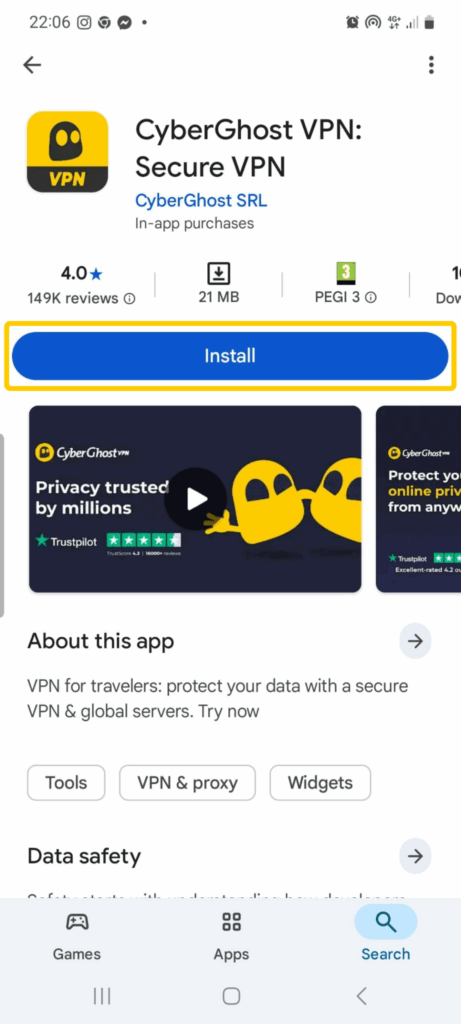
- Apri l’app e premi Accetta e continua per accettare l’informativa sulla privacy di CyberGhost VPN.
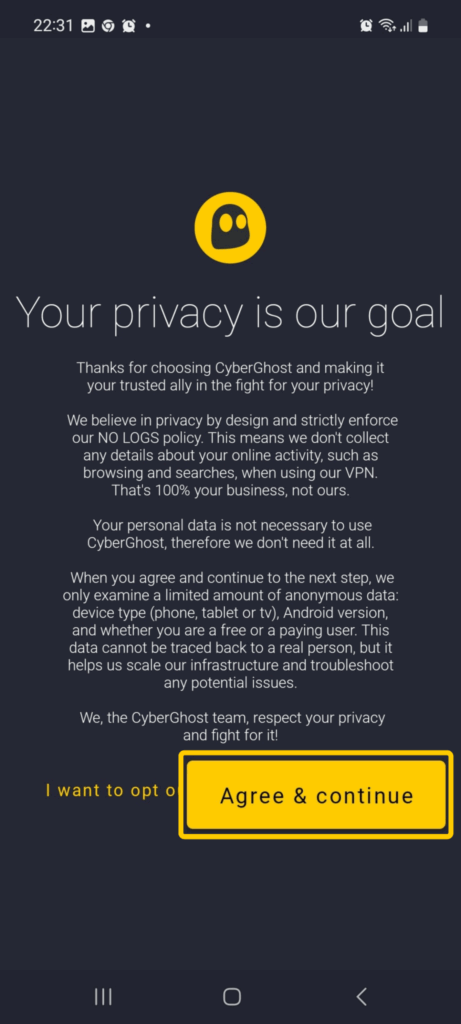
- Premi su Utente esistente? per accedere con le nuove credenziali di cui al punto 1. Se non hai ancora effettuato l’iscrizione, puoi farlo ora premendo su Iscriviti ora.
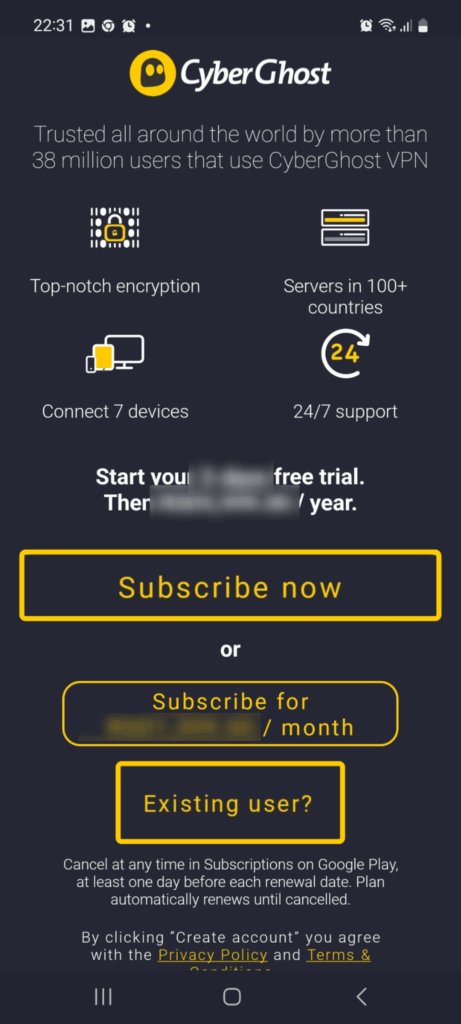
- Aggiungi una configurazione VPN sul telefono premendo su OK. Android mostrerà un messaggio di richiesta di connessione che comunica che la VPN potrà gestire il tuo traffico di rete. Premi nuovamente su OK per procedere.
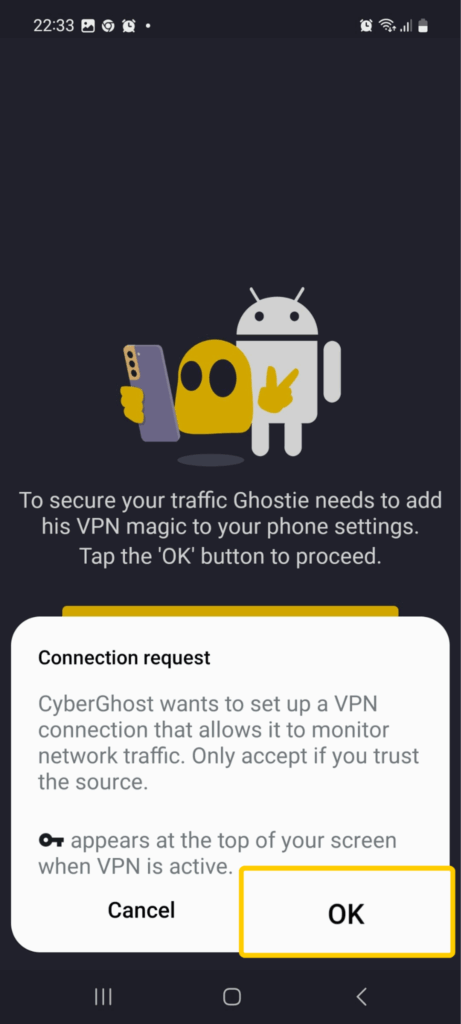
- Premi il grande pulsante di accensione per connetterti. Può essere l’app a selezionare il server più veloce per te (Posizione migliore), oppure puoi scegliere da te una posizione specifica dall’elenco dei server disponibili.
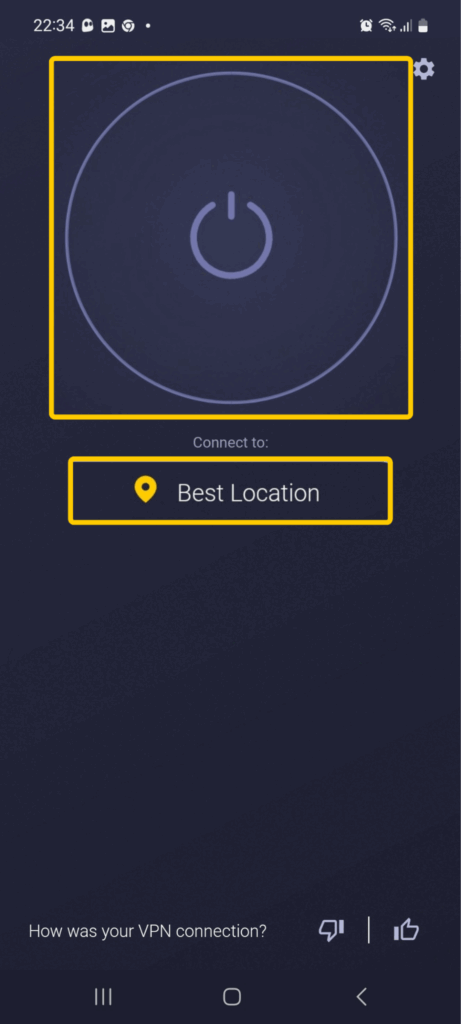
- Per cambiare server o posizione, tocca il pulsante di accensione per disconnetterti, quindi premi su Posizione migliore. In corrispondenza della scheda Paesi, seleziona un Paese specifico a cui collegarti.
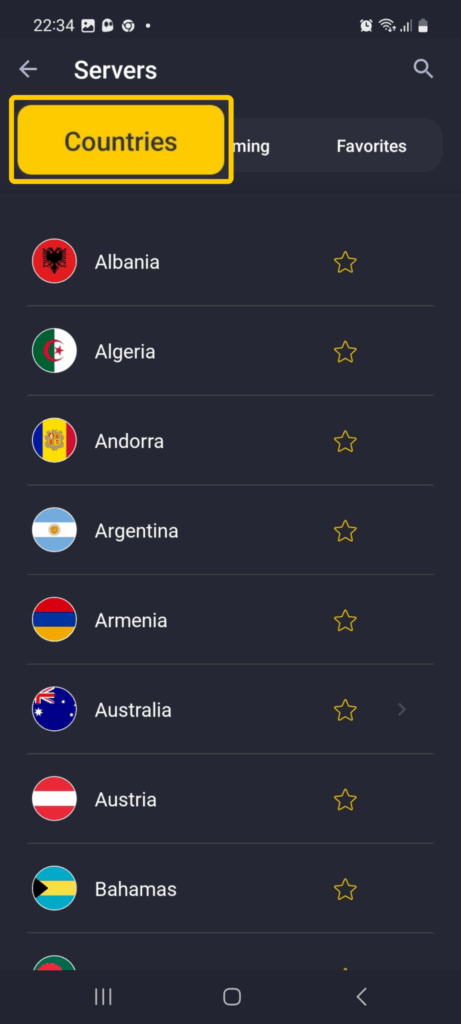
- Dopo aver selezionato un server, l’app si ricollega e visualizza la posizione aggiornata del server e l’indirizzo IP nella schermata principale.
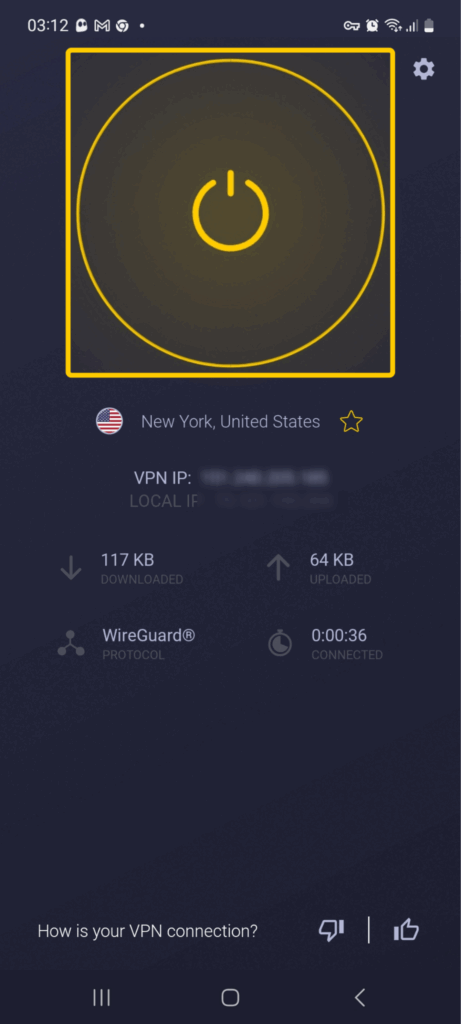
iOS
- Sottoscrivi un abbonamento a CyberGhost VPN. Con un’app nativa per iOS e le migliori funzionalità di sicurezza della categoria, tra cui la crittografia AES a 256 bit, il kill switch automatico e la protezione dalle perdite, è una delle migliori VPN per dispositivi mobili.
- Scarica e installa l’app della VPN dalla nostra iOS download page o dall’App Store.
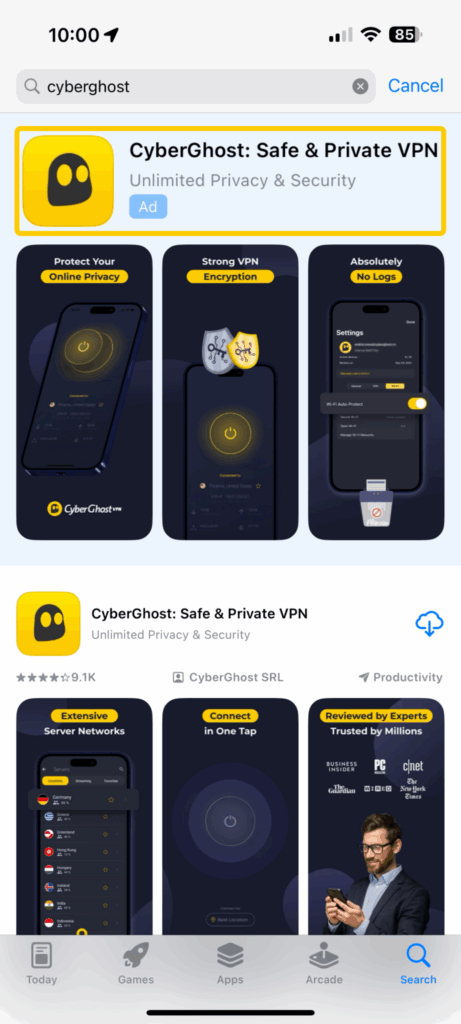
- Apri l’app e premi Accetta e continua per accettare l’informativa sulla privacy di CyberGhost VPN.
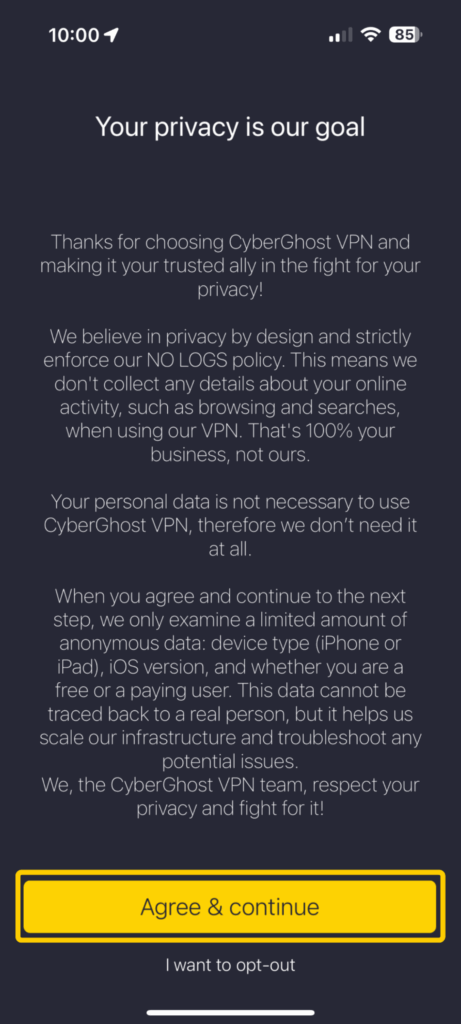
- Premi su Ho già un account ed effettua il login, oppure su Iscriviti ora se devi ancora creare il tuo account.
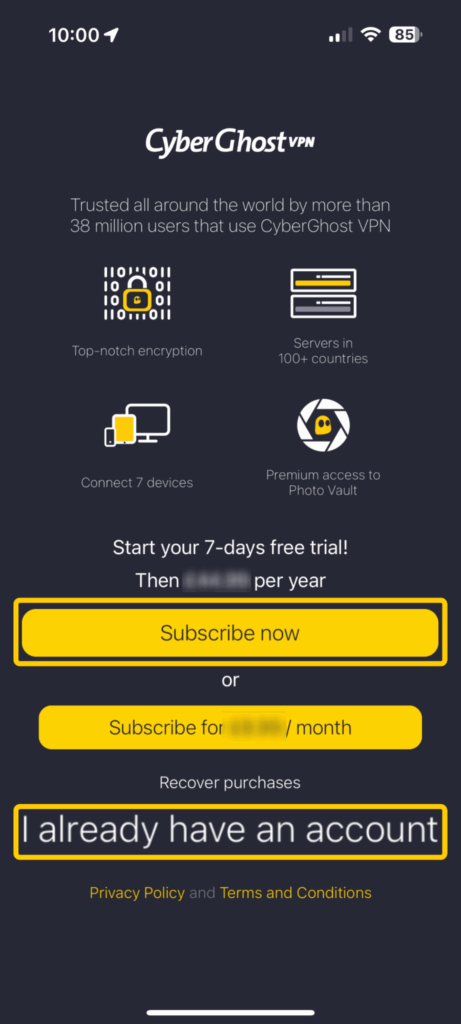
- Quando richiesto, autorizza le notifiche da CyberGhost VPN.
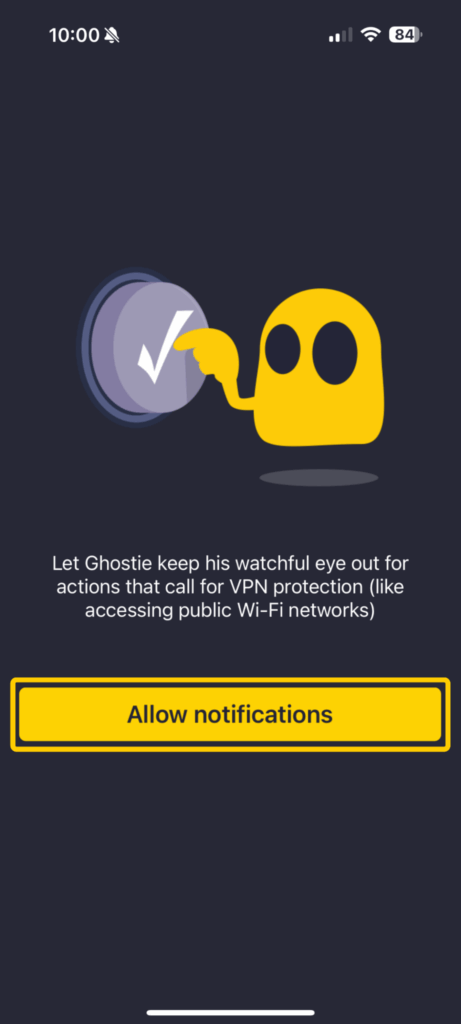
- Aggiungi una configurazione VPN sul tuo iPhone premendo su OK, quindi su Consenti, così CyberGhost VPN potrà gestire la tua connessione a Internet.
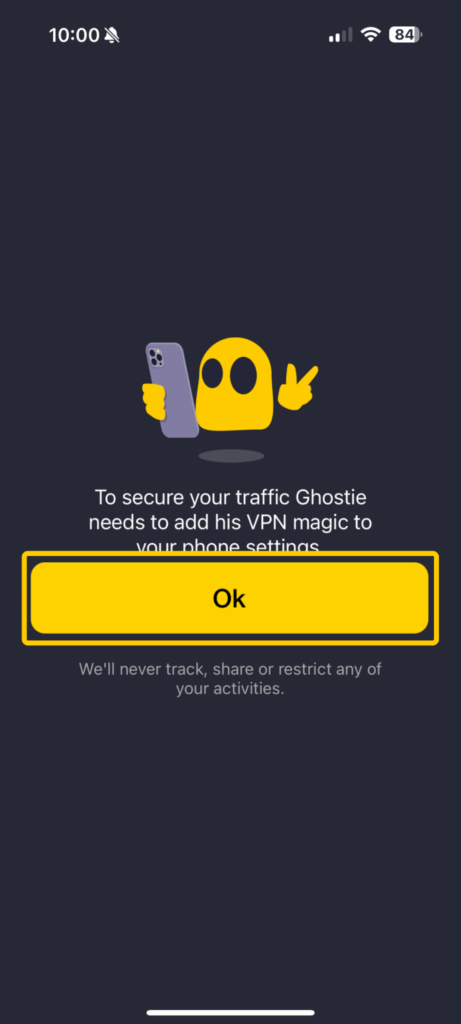
- Per connetterti, premi il grande pulsante di accensione nella schermata principale. CyberGhost VPN può selezionare la posizione migliore per te oppure puoi sceglierne una da te tra le posizioni disponibili nell’elenco dei server.
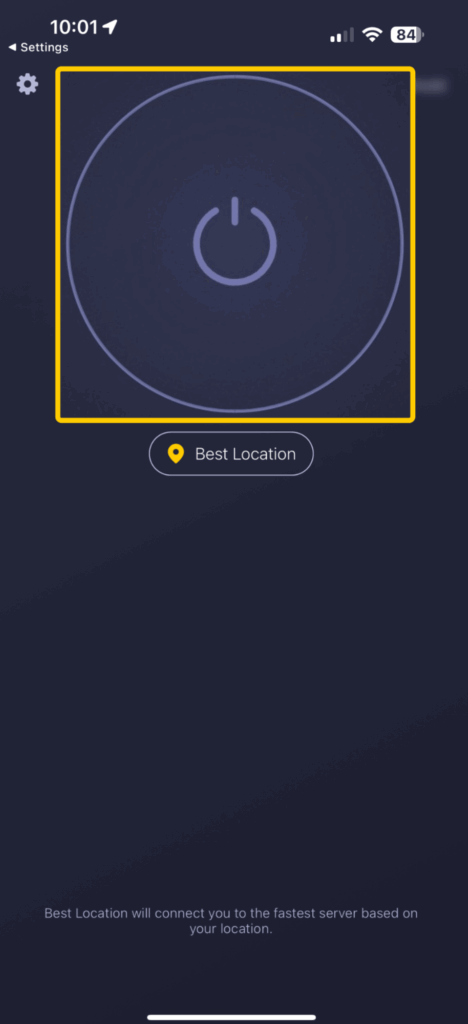
- Per cambiare server, disconnettiti dalla posizione corrente, quindi premi su Posizione migliore per scegliere un altro Paese.
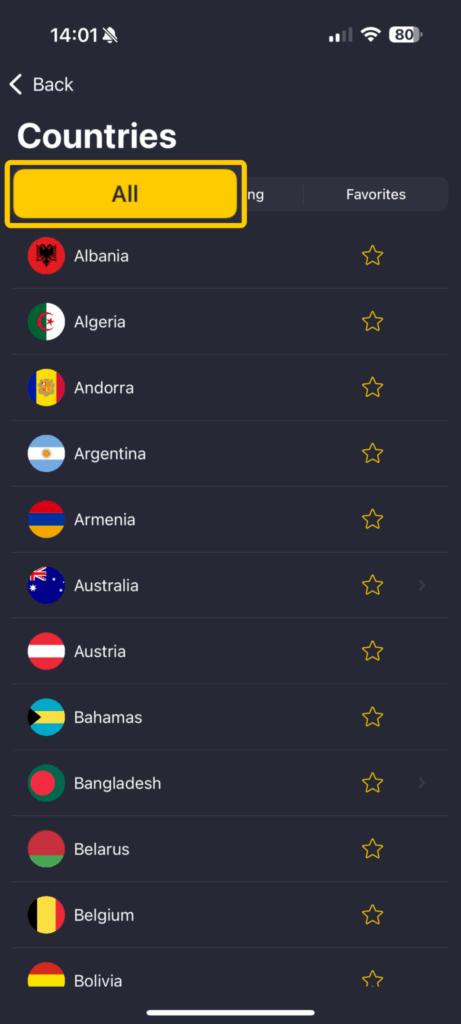
- Dopo aver selezionato il server, l’app si ricollegherà e mostrerà la posizione aggiornata del server e l’indirizzo IP nella schermata principale.
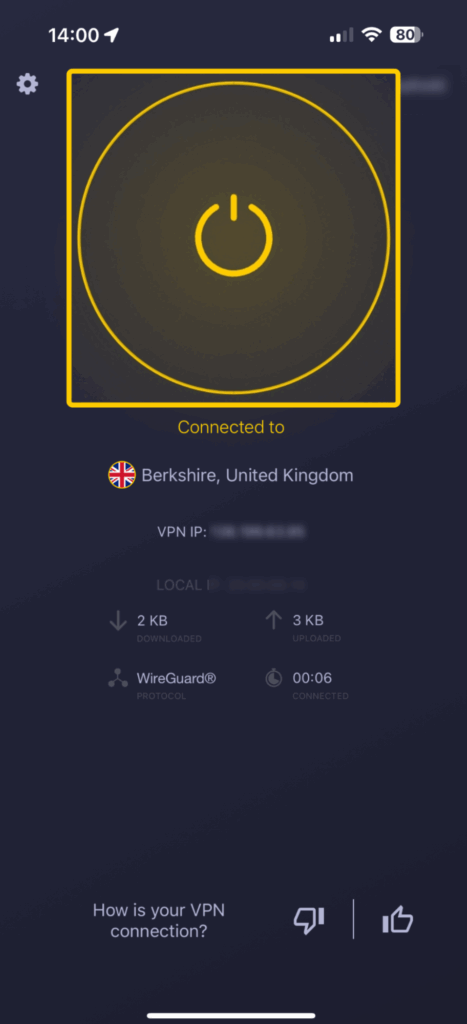
È comunque possibile configurare manualmente una VPN sul cellulare. Si tratta di un’operazione più complessa rispetto al semplice ricorso a un’applicazione, ma è possibile eseguirla direttamente dalle impostazioni del dispositivo.
Come configurare manualmente una VPN sui dispositivi mobili
Android
- Apri le Impostazioni del telefono.
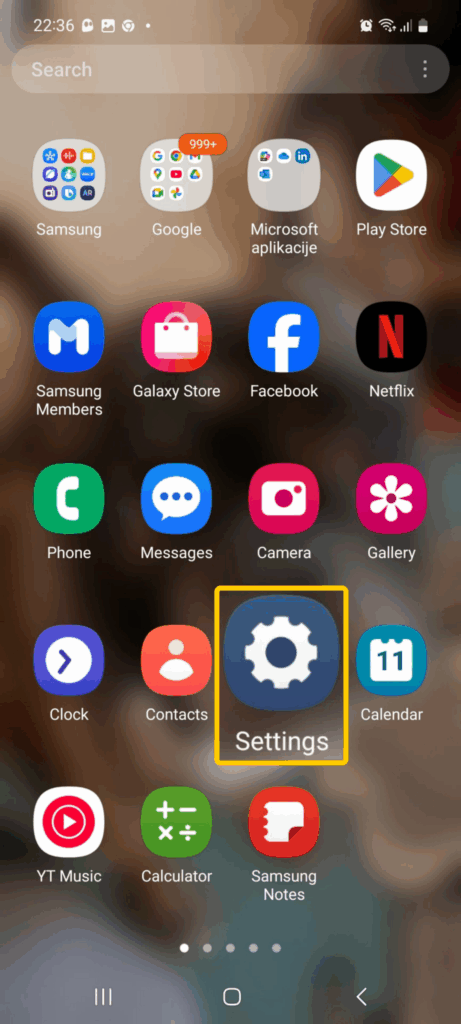
- Tocca Rete e Internet o Connessioni (il nome cambia a seconda del modello del dispositivo e del sistema operativo).
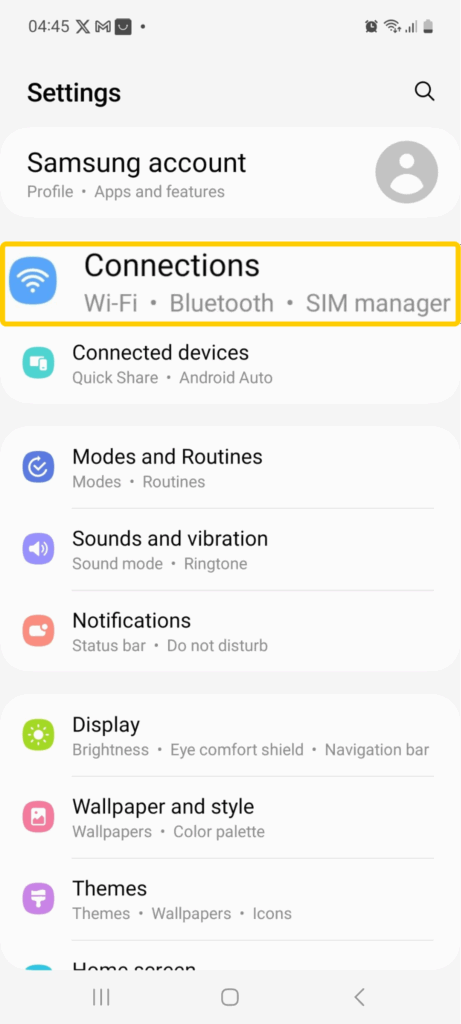
- Scegli Altre impostazioni di connessione.
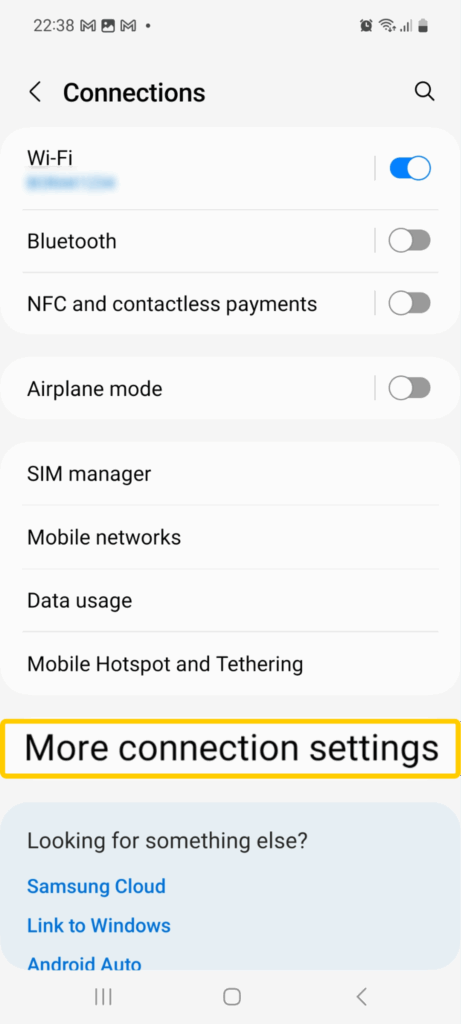
- Seleziona la VPN.
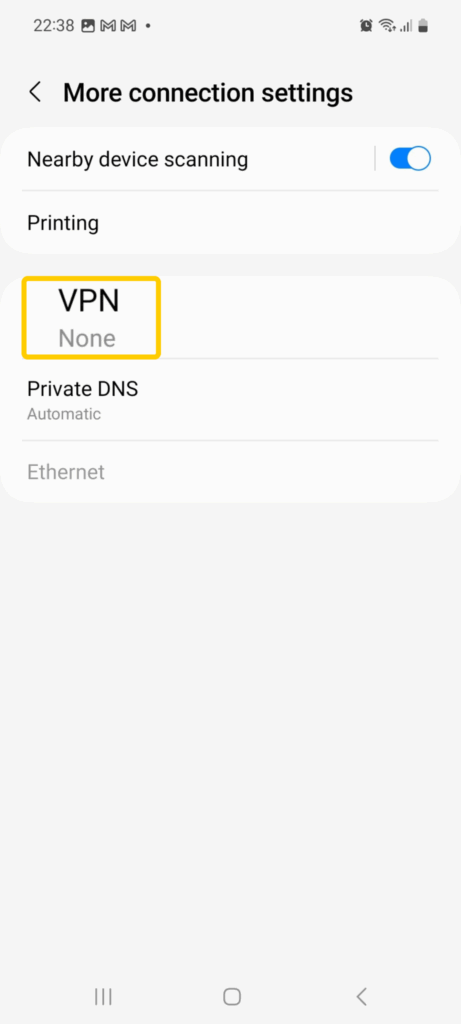
- Tocca i tre puntini nell’angolo superiore destro, quindi seleziona Aggiungi profilo VPN.
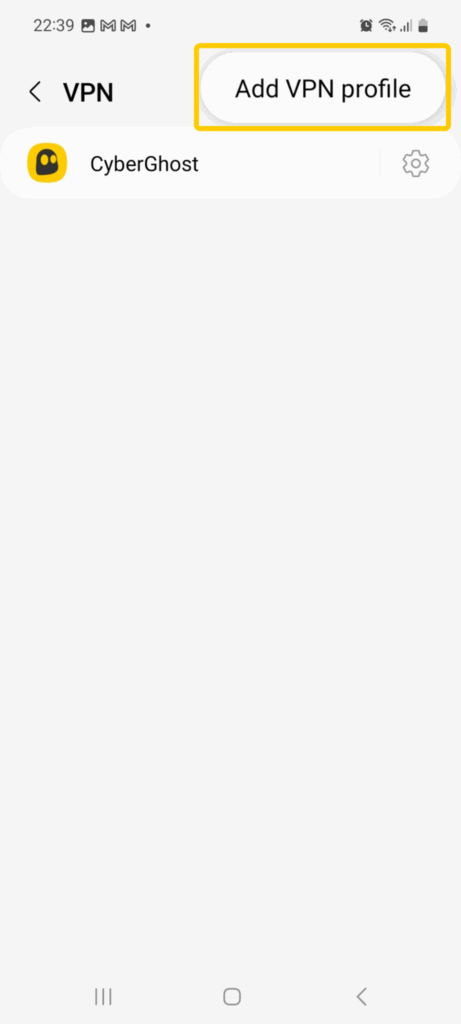
- Inserisci un nome per la VPN.
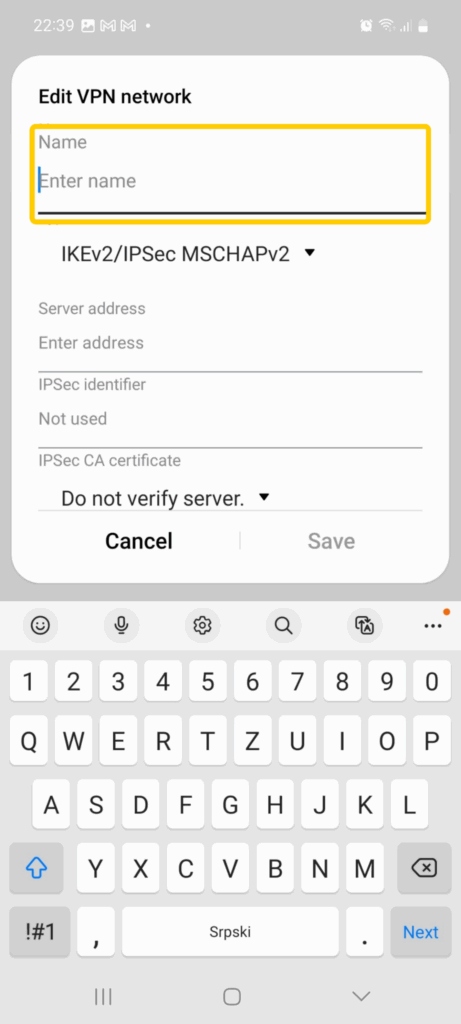
- Scegli un tipo di VPN (IKEv2/IPSec MSCHAPv2, IKEv2/IPSec PSK o IKEv2/IPSec RSA, in base alla soluzione compatibile con la VPN scelta). La maggior parte delle VPN per uso personale utilizza il protocollo IKEv2/IPSec MSCHAPv2, che verifica la connessione utilizzando il nome utente e la password dell’account VPN.
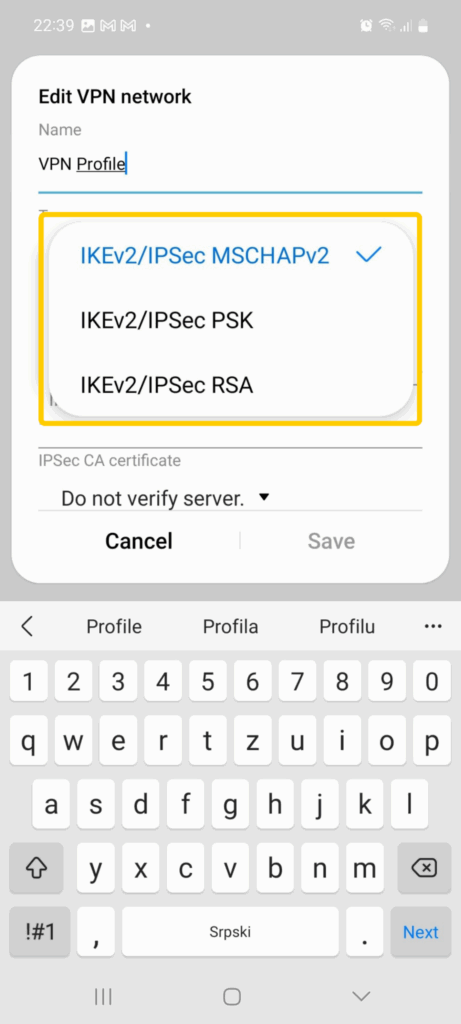
- Inserisci l’indirizzo del server ed eventuali informazioni aggiuntive, come ad esempio una chiave pre-condivisa o un identificativo IPSec. Per CyberGhost VPN, puoi trovare l’indirizzo del server e i dati di accesso per la configurazione manuale nel pannello di controllo dell’account (Gestisci dispositivi > Configurazione manuale > Configura dispositivo).
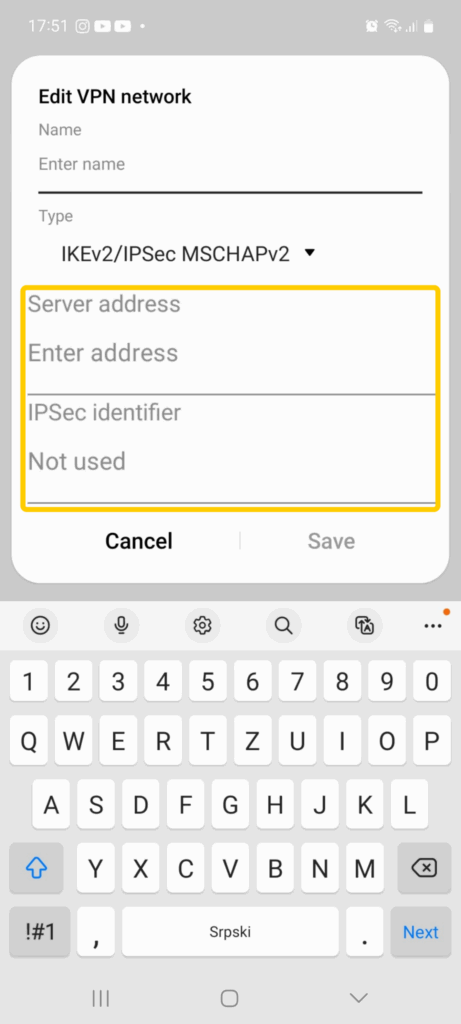
- Alla voce Certificato CA IPSec (se presente), lasciare impostata l’opzione Non verificare il server, a meno che la VPN scelta non fornisca espressamente un certificato da installare. Successivamente, premere Salva.
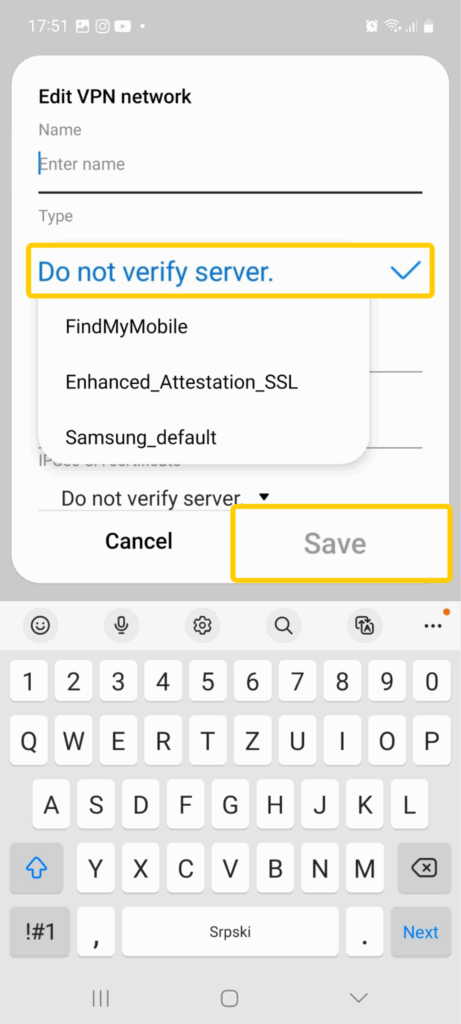
- Seleziona il profilo VPN creato, quindi inserisci il nome utente e la password per connetterti.
iOS
- Apri Impostazioni e vai su Generale.
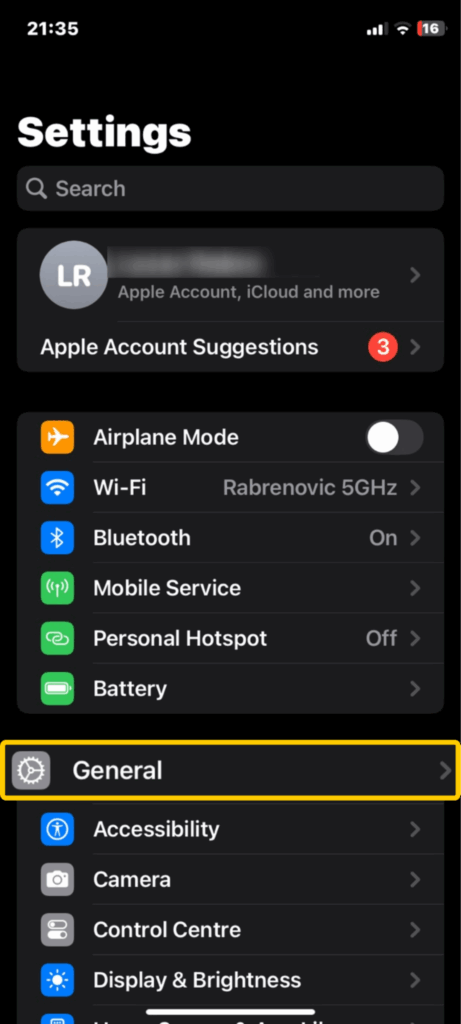
- Tocca VPN e gestione dispositivi, quindi seleziona VPN.
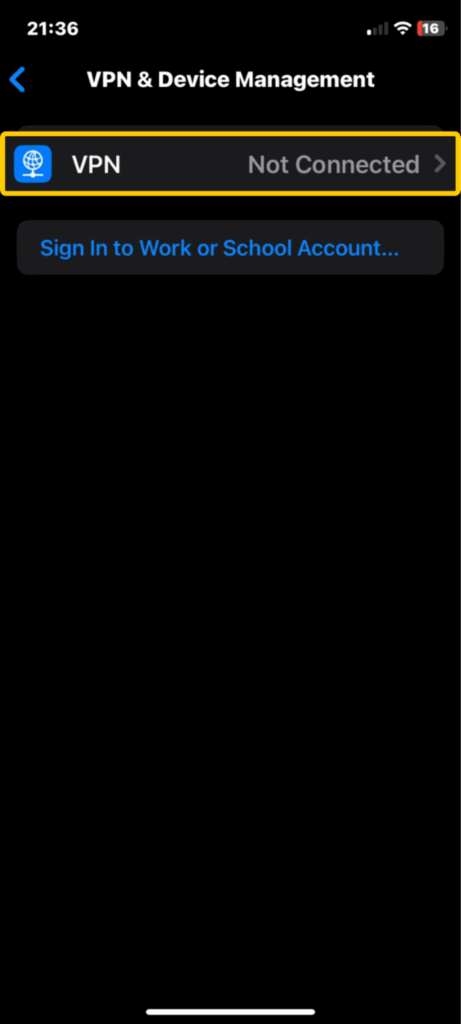
- Scegli Aggiungi configurazione VPN.
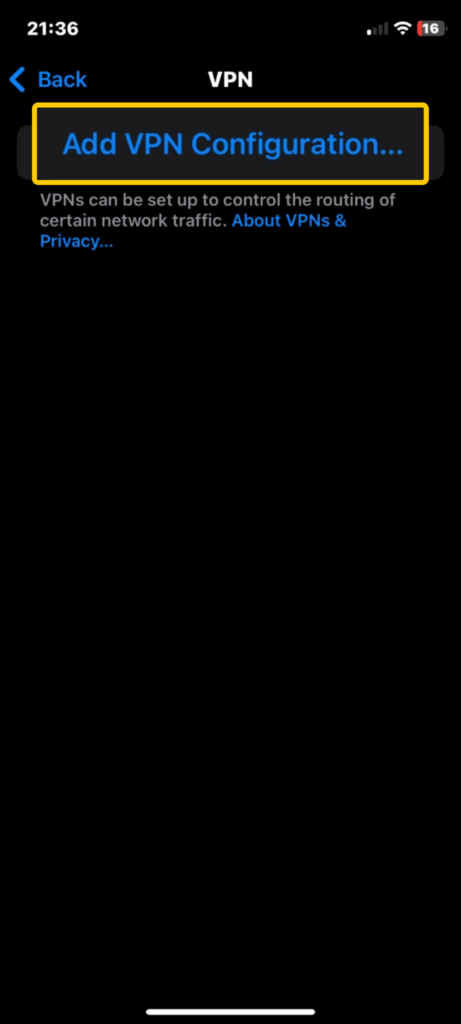
- Alla voce Tipo, seleziona IKEv2, IPSec o L2TP, a seconda della compatibilità della VPN.
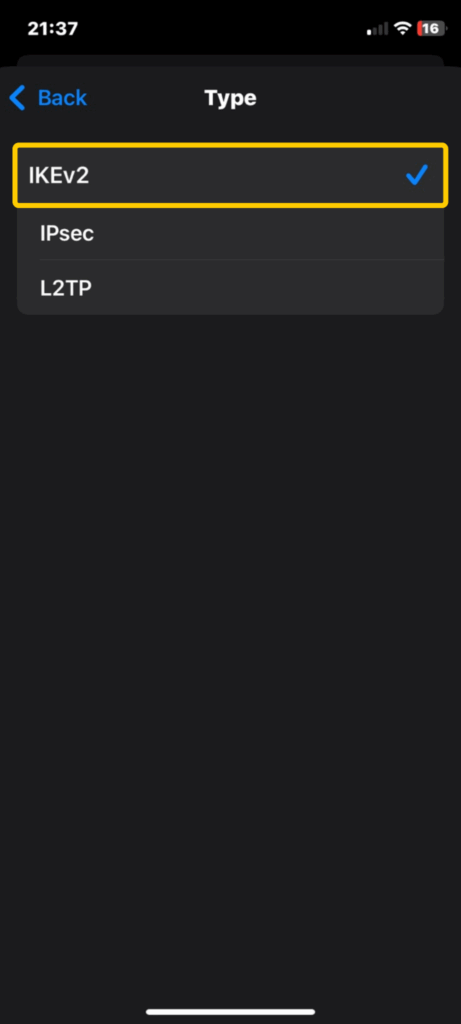
- Inserisci i dettagli della VPN in uso, come l’indirizzo del server, il Remote ID e le credenziali per l’autenticazione (nome utente e password).
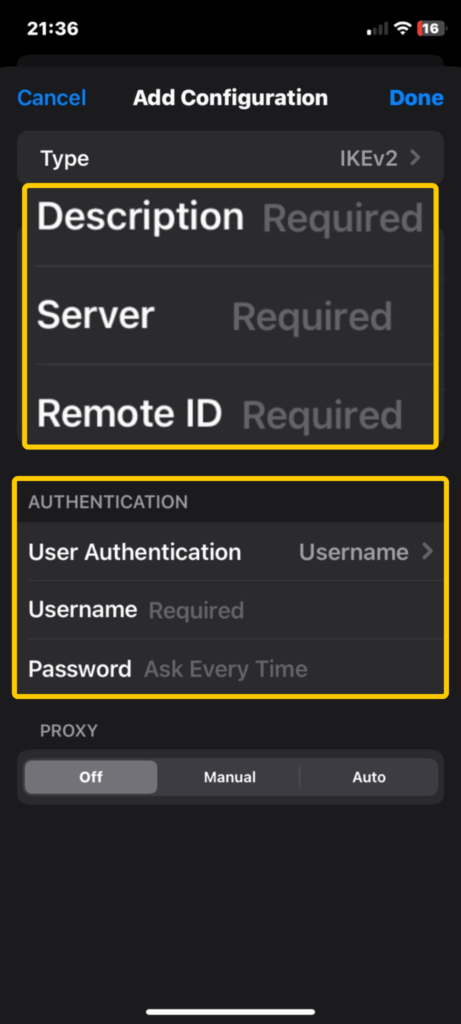
- Premi Fatto per salvare la configurazione.
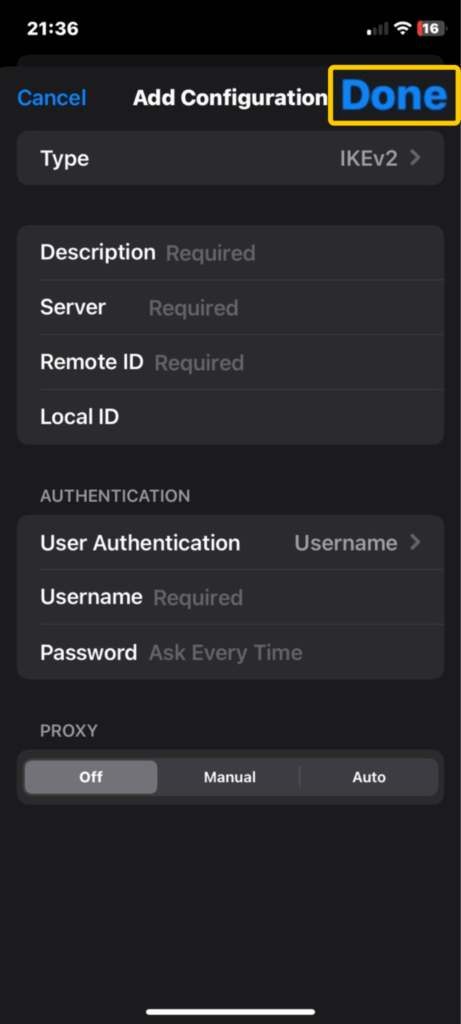
- Torna alla schermata della VPN e attiva l’interruttore per connetterti al tuo nuovo profilo VPN.
Come utilizzare una VPN mediante hotspot mobile
Quando si usa una VPN e si trasforma il telefono in un hotspot, la VPN protegge solo il traffico del telefono in uso e non quello del tunnel VPN, mentre si continua ad usare la connessione dati normale per il traffico dell’hotspot proveniente dagli altri dispositivi collegati. I dati mobili sono generalmente più sicuri rispetto al Wi-Fi pubblico perché il traffico tra il dispositivo e il ripetitore cellulare è crittografato, e ciò scongiura il rischio che dei malintenzionati nelle vicinanze possano intercettarlo facilmente.
Ad ogni modo, il tuo gestore telefonico può comunque registrare la tua attività, ridurre la velocità e condividere i dati per scopi pubblicitari o su richiesta delle autorità. Anche le app e i siti web possono continuare a seguire la tua posizione tramite il tuo indirizzo IP. Per proteggere i dispositivi connessi al tuo hotspot, hai varie alternative:
- Installa l’app della VPN su tutti i tuoi dispositivi, in modo che la navigazione, le app, i messaggi e gli altri servizi rimangano crittografati.
- Utilizza un router o un hotspot compatibile con la VPN per estendere automaticamente il tunnel VPN a tutti i dispositivi collegati.
- Grazie all’elevata compatibilità, è possibile proteggere più dispositivi nello stesso momento. Con CyberGhost VPN si possono stabilire anche 7 connessioni contemporaneamente, per usare la VPN sul cellulare, sul laptop e sul tablet senza dover dipendere dall’inoltro hotspot.
- È meglio evitare soluzioni alternative come il rooting di un dispositivo Android perché, seppur teoricamente in grado di forzare il traffico hotspot verso una VPN, la garanzia potrebbe perdere validità e il dispositivo risultare instabile.
Android e iPhone hanno una VPN integrata?
Né Android né iPhone dispongono di alcun servizio VPN integrato completo, ma entrambi presentano dei servizi alternativi di portata minore. Apple ha una funzione per la privacy chiamata iCloud Private Relay per iPhone, iPad e Mac, la quale cripta il traffico dati di Safari e lo inoltra attraverso due server per nascondere l’indirizzo IP agli ISP e ai siti web. Purtroppo, questa funzione opera solo su Safari e non protegge altre app e servizi, per cui è necessario ricorrere ad un’applicazione VPN dedicata per ottenere una protezione completa del dispositivo.
Per quanto riguarda Android, è presente una VPN1 integrata e ottimizzata da Google sul Pixel 7 (e versioni successive) e sul tablet Pixel, senza costi aggiuntivi nei Paesi abilitati. Anche in questo caso, non si tratta di un’applicazione VPN completa, ma una versione meno versatile e compatibile, quindi occorrerà affidarsi ad applicazioni di terze parti per avere una protezione completa.
Come risolvere i problemi di connessione alla VPN più frequenti sui dispositivi mobili

Se la VPN non si carica o non funziona correttamente sul telefono, prova queste soluzioni:
- Riavvia l’app VPN: chiudendo e riaprendo l’app si possono eliminare eventuali problemi temporanei e aggiornare la connessione. Si tratta spesso della soluzione più rapida se la VPN smette di funzionare all’improvviso.
- Riavvia il telefono: riavviando il dispositivo si ripristinano i processi in background che potrebbero interferire con la VPN, si libera memoria e si risolvono eventuali conflitti di rete.
- Cambia server: scegliendo un server diverso è possibile risolvere problemi di sovraccarico, di blocco da parte di qualche sito web o di interruzione temporanea del servizio.
- Aggiorna l’app VPN: installando l’ultima versione si ha la certezza che i bug verranno corretti, che la velocità migliorerà e che gli ultimi aggiornamenti Android o iOS saranno compatibili.
- Cancella la cache dell’app o i dati: rimuovendo i file memorizzati nella cache dalle impostazioni del telefono è possibile rimuovere eventuali parti corrotte e ripristinare l’app.
- Contatta l’assistenza clienti: rivolgersi al gestore della VPN può essere utile per risolvere problemi più gravi o per avere conferma di eventuali interruzioni di servizio più estese.
Perché usare una VPN sul cellulare?
Una VPN mantiene la sicurezza e la riservatezza dei dispositivi mobili crittografandone il traffico e mascherandone l’indirizzo IP, per cui è molto importante quando si è online.
Proteggi la tua identità online
Ogni volta che ci connettiamo, il nostro indirizzo IP porta con sé delle informazioni sulla nostra posizione e sulle nostre attività. Una VPN, invece, nasconde il nostro vero indirizzo IP con uno appartenente ai suoi server, così i siti web e gli ISP non possono collegare direttamente la navigazione all’utente, e anche soggetti terzi hanno vita più dura nel seguire le abitudini o nel creare un profilo dell’utente.
Rimani connesso sulle reti sottoposte a restrizioni
Quando ci si trova all’estero o si usano reti sottoposte a restrizioni, alcuni dei siti o delle app che preferiamo potrebbero non funzionare come previsto: con una VPN, invece, che convoglia il traffico attraverso un server nel proprio Paese, i vari servizi come quelli di informazione, di messaggistica o i social rimangono accessibili e si riducono le interruzioni al passaggio da una rete all’altra, come il Wi-Fi dell’hotel, gli hotspot dell’aeroporto e i dati mobili.
Proteggi i tuoi dati sulle reti Wi-Fi
Il Wi-Fi pubblico è spesso privo di un adeguato sistema di sicurezza, per cui è più facile per altri utenti sulla stessa rete riuscire a intercettare il nostro traffico. Una VPN crea un tunnel crittografato che protegge le nostre password, i nostri messaggi e i nostri dati personali da sguardi indiscreti e impedisce ai gestori della rete di controllare la nostra attività, assicurando anche una privacy maggiore sugli hotspot condivisi.
Come scegliere la migliore VPN per dispositivi mobili
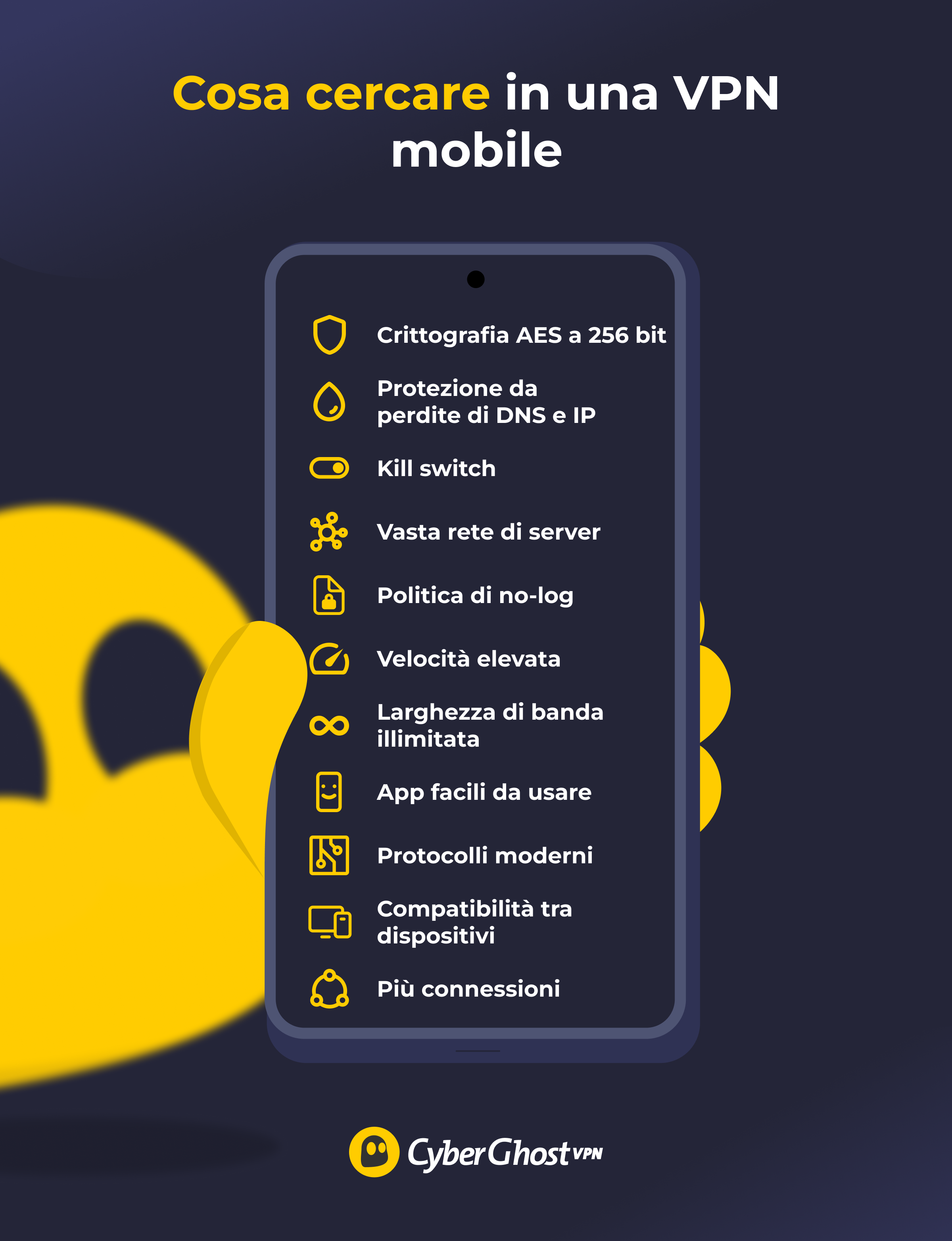
App VPN per dispositivi mobili ce ne sono un sacco, per cui la scelta può essere difficile. Il modo migliore per restringere il campo è quello di verificare le caratteristiche che rendono una VPN sicura e intuitiva. In particolare, è il caso di verificare:
-
- Crittografia AES a 256 bit: codifica i dati così efficacemente da essere considerata pressoché inviolabile per gli standard attuali.
- Protezione dalle perdite: impedisce che l’indirizzo IP reale e le richieste DNS siano visibili, mantenendo nascosta l’identità dell’utente.
- Kill switch: blocca il traffico Internet in caso di guasto temporaneo della VPN e mantiene l’utente disconnesso fino al ripristino della connessione, evitando che i dati possano venire divulgati, anche se involontariamente.
- Politica di no-log: è garanzia di assenza di tracciamento e di memorizzazione dei dati di navigazione da parte dell’operatore VPN.
- Protocolli moderni: utilizza WireGuard®, OpenVPN e IKEv2 per avere connessioni veloci, un’ottima sicurezza e un’autonomia migliore dei dispositivi mobili.
- Rete di server ampia: consente di collegarsi ai server più vicini per una maggiore velocità e prestazioni più regolari quando si usa il cellulare o si cambia rete.
- Velocità elevate: garantisce l’assenza di ritardi e rallentamenti quando si naviga, si guarda video in streaming, si gioca online e si scarica online.
- Larghezza di banda illimitata: non ci sono massimali sui dati, quindi si può navigare, guardare video in streaming e scaricare quanto si vuole.
- Compatibilità tra dispositivi: è compatibile con le VPN integrate su Android, iOS e altri sistemi.
- Dispositivi diversi: funziona contemporaneamente su telefoni, tablet e altri dispositivi con un singolo account.
- App facili da usare: hanno un’interfaccia semplice e intuitiva che consente di connettersi rapidamente e ovunque.
Proteggi i tuoi dispositivi mobili con CyberGhost VPN
Quando sei su Internet, ti serve una VPN che funzioni bene sia sul telefono che sul portatile e su altri dispositivi. In sostanza, si tratta di una crittografia forte, di velocità elevate e di un’app che si connetta in pochi secondi per farti navigare, guardare video e fare altre cose in modo sicuro ovunque tu sia.
Le app di CyberGhost VPN per dispositivi mobili con sistemi Android e iOS sono dotate di un sistema di crittografia AES a 256 bit, di un kill switch integrato, della protezione contro le perdite di DNS e di IP e della disponibilità di migliaia di server in tutto il mondo. È sufficiente un singolo account per collegare fino a 7 dispositivi contemporaneamente, proteggendo così il tuo telefono, tablet e laptop. Inoltre, grazie alla nostra garanzia di rimborso da 45 giorni, puoi provare CyberGhost senza rischi e verificare personalmente la differenza.
Domande frequenti
Che cos’è una VPN e perché dovrei usarla sul mio dispositivo mobile?
Una VPN, ossia una rete privata virtuale, è uno strumento per la privacy che crittografa il traffico Internet e lo convoglia verso un server sicuro, modificando inoltre l’indirizzo IP dell’utente e riducendo così la possibilità che i siti web e le app possano risalire alla sua posizione o alla sua identità. Se usata su un dispositivo mobile, la VPN protegge i dati quando si collega a una rete Wi-Fi pubblica, riduce il tracciamento e impedisce alle app e ai siti di collegare le attività dell’utente alla persona stessa.
Come si fa a installare una VPN su un telefono Android?
Per installare una VPN su un dispositivo Android, vai su Google Play Store e scarica l’app CyberGhost VPN: aprila e tocca Accetta e continua per acconsentire all’Informativa sulla privacy. I nuovi utenti dovranno registrarsi, mentre gli utenti già registrati potranno accedere toccando Utente esistente?. Dopo aver effettuato l’accesso, tocca il pulsante di accensione sulla schermata principale per connetterti, quindi la connessione Internet verrà crittografata e instradata attraverso il server selezionato. È possibile anche configurare manualmente le impostazioni di sistema, ma per la maggior parte delle persone è più facile e veloce usare un’app.
Come si configura una VPN su un iPhone?
Per configurare una VPN su un iPhone, scarica l’app di CyberGhost VPN dall’App Store e aprila, seleziona Accetta e continua per accettare l’Informativa sulla privacy, quindi sottoscrivi un abbonamento o accedi con il tuo account. Quando l’app ti chiederà di aggiungere una configurazione VPN, seleziona Consenti, premi il pulsante di accensione per connetterti e, una volta avviata la VPN, nella barra di stato apparirà l’icona della VPN.
Devo sottoscrivere un abbonamento a pagamento per usare una VPN sul cellulare?
Non è necessario sottoscrivere un abbonamento a pagamento, poiché alcune VPN hanno delle versioni gratuite, le quali, però, presentano spesso delle limitazioni, come ad esempio un massimale di dati, un numero ridotto di server, velocità inferiori e/o procedure per la privacy meno efficaci. Dal canto loro, invece, gli abbonamenti a pagamento assicurano connessioni più veloci e stabili e una protezione generale più completa, particolarmente importante quando si utilizza una rete Wi-Fi pubblica o i dati del cellulare. CyberGhost VPN impiega la crittografia AES a 256 bit, applica una politica di no-log, è dotata di un’app mobile intuitiva e prevede una garanzia di rimborso da 45 giorni, così potrai provarla senza rischi.
Si può usare lo stesso account VPN su più dispositivi?
In genere, è possibile utilizzare lo stesso account VPN su più dispositivi, ma dipende dall’operatore. Le VPN gratuite non sempre lo consentono, mentre molte VPN a pagamento prevedono la possibilità di stabilire più connessioni contemporaneamente. Con CyberGhost VPN è possibile collegare fino a 7 dispositivi contemporaneamente con un singolo abbonamento, per cui si può tenere la VPN attiva sul proprio telefono, tablet, computer portatile e altri dispositivi, senza dover uscire o disconnettersi.
Una VPN può rallentare la connessione a Internet del mio dispositivo mobile?
Una VPN può ridurre leggermente la velocità della connessione a Internet dal cellulare, per via del sovraccarico che può derivare dalla crittografia dei dati e dal loro inoltro da un server remoto. CyberGhost VPN è progettata per ridurre al minimo questo inconveniente grazie a una vasta rete di server e a protocolli moderni che garantiscono connessioni veloci e affidabili. Nella maggior parte dei casi, la differenza di velocità è minima, quindi si può navigare, guardare video in streaming e utilizzare le app sul cellulare senza interruzioni.
È sicuro usare un’app VPN gratuita sul cellulare?
Le VPN gratuite hanno spesso dei risvolti negativi, in quanto alcune di esse potrebbero registrare le attività dell’utente, mostrare pubblicità o persino condividere i dati con terze parti. Certo, non tutti i servizi gratuiti sono pericolosi, ma la maggior parte di essi non è concepita per garantire una protezione a lungo termine. Per una costante sui dispositivi mobili, è più sicuro scegliere una VPN a pagamento affidabile, dotata di una crittografia avanzata e di una rigida politica di no-log.
Posso scegliere a quale Paese connettermi con la mia VPN dal cellulare?
Sì, la maggior parte delle VPN consente di scegliere un Paese o una città specifici a cui connettersi. Per fare ciò, è necessario aprire l’elenco dei server nell’app VPN per cellulari e toccare la posizione che si intende utilizzare. Ad ogni modo, molte VPN riescono a trovare automaticamente la connessione più veloce, quindi non occorre preoccuparsi di eventuali cali di velocità.
Come si fa a sapere se la propria VPN mobile funziona?
Gran parte delle app VPN presenta un grande pulsante di accensione che si illumina al momento della connessione. CyberGhost VPN mostra lo stato della rete, la posizione del server, l’indirizzo IP e il protocollo nell’app. Inoltre, è possibile eseguire una rapida ricerca “Qual è il mio IP” nel browser: se il risultato è un indirizzo IP diverso dal solito, vuol dire che la VPN funziona.
Una VPN protegge durante l’uso di un Wi-Fi pubblico su dispositivi mobili?
Sì. Una VPN crittografa i dati anche sulle reti Wi-Fi pubbliche, impedendo agli altri utenti della stessa rete di intercettare il traffico e riducendo il rischio che qualcuno possa visualizzare le attività o rubare informazioni riservate.
Quanto costa una VPN per cellulare?
I prezzi delle VPN per dispositivi mobili dipendono dall’operatore e dalla durata dell’abbonamento. In generale, gli abbonamenti a lungo termine hanno tariffe mensili più basse rispetto a quelli a breve termine, anche se molti operatori propongono soluzioni flessibili per soddisfare ogni tipo di budget. CyberGhost VPN ha vari livelli di abbonamento e prevede una garanzia di rimborso da 45 giorni sugli abbonamenti a lungo termine, così puoi provarla senza preoccupazioni.
Devo lasciare la VPN sempre attiva sul telefono?
Non è sempre necessario lasciare attiva la VPN, ma di solito è una buona idea. Lasciandola attiva, il traffico rimane crittografato mentre si passa da una rete all’altra, magari dai dati mobili al Wi-Fi dell’aeroporto o all’hotspot dell’hotel, e l’indirizzo IP rimane lo stesso, limitando la possibilità che siti web e app possano tracciare l’utente.
Tuttavia, ci sono alcuni aspetti negativi: una VPN può consumare più batteria perché rimane in esecuzione in background, per cui alcuni utenti preferiscono disattivarla quando utilizzano una rete Wi-Fi domestica sicura, così da risparmiare energia. Ad ogni modo, chi desidera una protezione costante dai rischi legati al tracciamento, alla raccolta dei dati e alla navigazione in rete, dovrebbe tenere la VPN sempre attiva per assicurarsi una maggiore sicurezza.
Posso usare una VPN gratuita sul cellulare?
Sì, è possibile utilizzare una VPN gratuita sui dispositivi mobili, ma questi servizi sono generalmente più adatti per un utilizzo a breve termine o per navigare giusto un po’. Alcune VPN gratuite pongono limitazioni sui dati, mostrano pubblicità o restringono l’accesso ai server, il che può rendere la connessione più lenta e meno affidabile. Inoltre, potrebbero non essere dotate di strumenti avanzati per la privacy e di assistenza clienti. Le VPN a pagamento, invece, hanno reti di server più ampie, funzionalità di sicurezza più avanzate e connessioni stabili. Con criteri rigidi di no-log e un’assistenza dedicata, sono una scelta più affidabile per la protezione di tutti i giorni.


Lascia un commento